Comment régler les temps de repos automatiques dans Android avec Ne pas déranger

Le mode Ne pas déranger sur Android peut être utile si vous êtes en réunion, dans un film ou ailleurs le téléphone ne doit pas être une distraction pendant un petit moment, mais la vraie valeur se trouve dans les règles automatiques de Do Not Disturb. Fondamentalement, vous pouvez dire à Android quand ne pas vous déranger - comme la nuit pendant que vous dormez, par exemple - ainsi que qui peut vous déranger s'ils le doivent. C'est assez génial et cela ne prend que quelques minutes pour se mettre en place.
CONNEXE: Confondre les paramètres "Ne pas déranger" d'Android, expliqués
Avant d'entrer dans les détails ici, il vaut la peine de mentionner Le verbiage peut varier légèrement selon l'appareil que vous utilisez. Par exemple, Samsung fait les choses différemment de LG, ce qui fait les choses différemment de stock Android. Amusement. Mais ne vous inquiétez pas, je ferai de mon mieux pour donner un sens à chacun des fabricants et des versions populaires d'Android (Stock Android, Samsung, LG et Huawei). Alors, faisons ceci.
Ce voyage commence au même endroit pour tous les appareils: Paramètres. Vous pouvez vous y rendre en tirant sur la nuance de notification et en appuyant sur l'icône de dent. Au moins c'est universel.
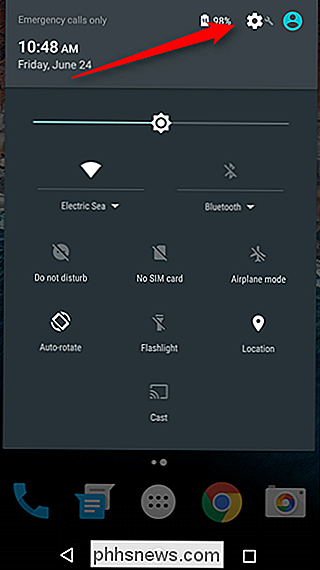
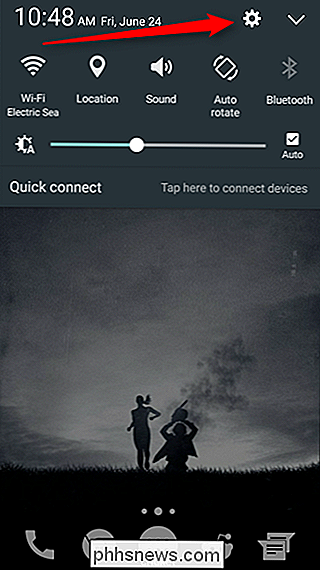
Une fois que vous êtes dans les paramètres, cependant, les choses peuvent se compliquer et vous devrez peut-être creuser un peu pour trouver exactement ce que vous cherchez.
- Sur le Nexus et les autres périphériques en stock, accédez au menu "Son et notification", puis "Ne pas déranger".
- Sur les appareils Galaxy, faites défiler l'écran jusqu'à ce que "Ne pas déranger" s'affiche.
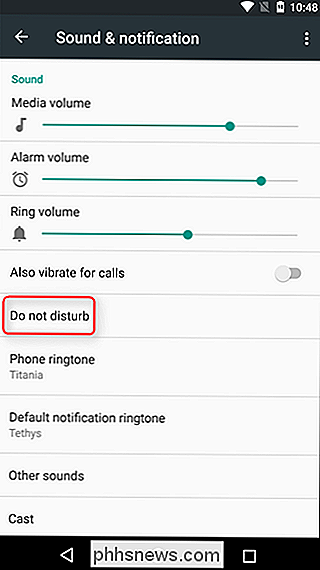
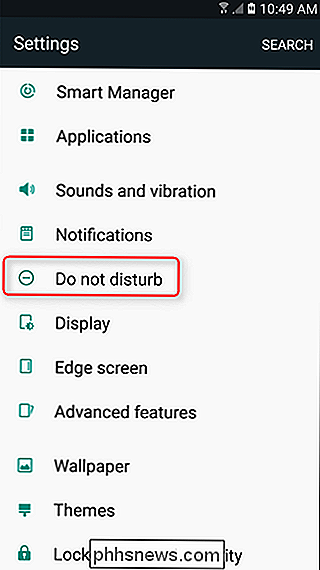
- Sur LG Cliquez sur l'onglet "Son et notification", puis sur "Ne pas déranger".
- Sur les appareils Huawei, vérifiez que vous êtes sur l'onglet "Tous", puis faites défiler jusqu'à "Ne pas déranger". "
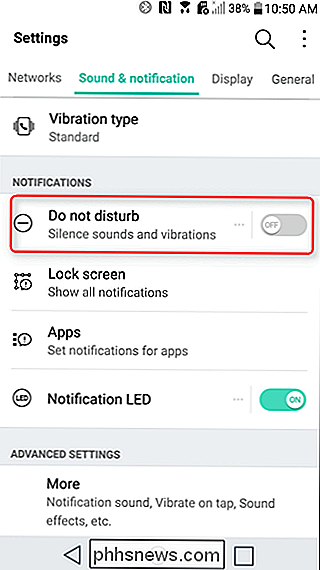
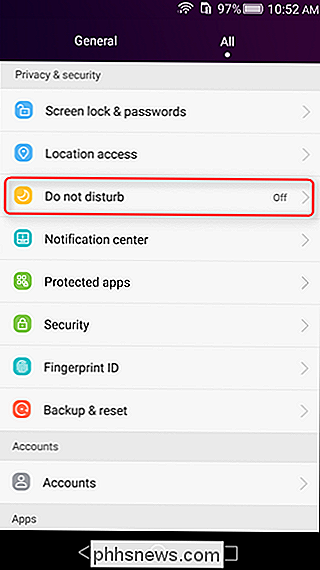
Une fois dans le menu" Ne pas déranger ", vous cherchez une sorte d'option" agenda ":
- Sur Nexus et autres appareils en stock, appuyez sur" Règles automatiques ".
- Sur Galaxy sur les appareils LG, appuyez sur "Schedule".
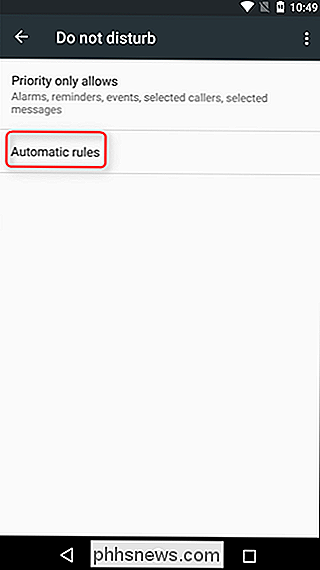
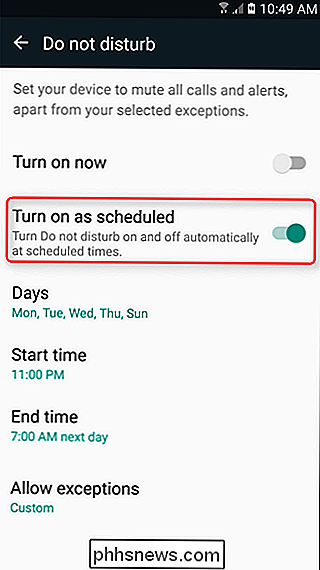
- Sur les appareils Huawei, faites glisser le bouton "Scheduled".
- De là, vous pouvez commencer à personnaliser votre appareil. Ne pas déranger calendrier, y compris da ys et times, ainsi que qui et ce qui peut passer à travers.
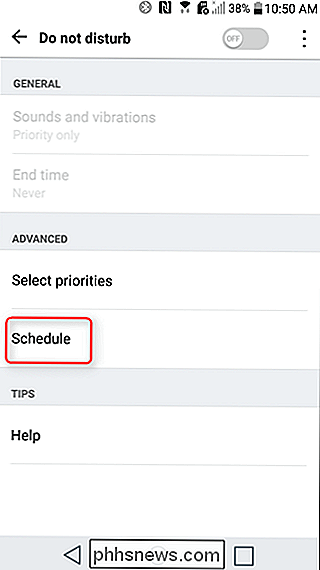
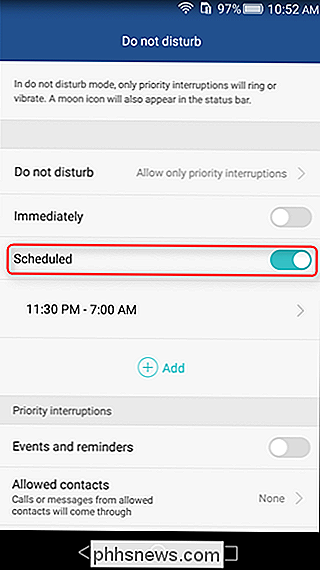
Par exemple, j'ai mes téléphones réglés pour faire taire automatiquement de 23h00 à 07h00 le dimanche, lundi, mardi, mercredi et jeudi soir . J'autorise les notifications prioritaires, que je définis personnellement comme des rappels, des événements et des messages ou des appels provenant uniquement de contacts étoilés. J'autorise également les appels répétés - juste au cas où.
Vous pouvez définir ces paramètres dans les menus suivants:
Sur Nexus et d'autres périphériques en stock, sélectionnez «Priority only allow» du parent Ne pas déranger menu
- Sur les appareils Galaxy, tapez sur "Autoriser les exceptions" dans le menu Ne pas déranger
- Sur les appareils LG, choisissez "Sélectionner les priorités" dans la section "Avancé" du menu Ne pas déranger. Sur les appareils Huawei, faites défiler jusqu'à la section «Interruptions prioritaires» du menu Ne pas déranger.
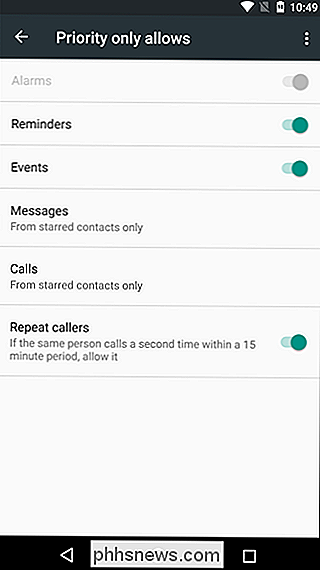
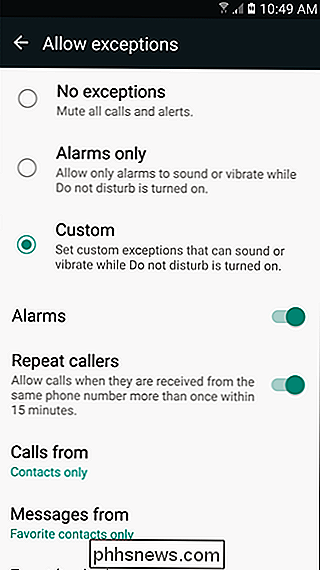
- À partir de là, les réglages devraient être très similaires. Vous pouvez définir les notifications à autoriser, ainsi que les contacts auxquels les règles ne s'appliquent pas.
- Les réglages automatiques Ne pas déranger sont très utiles pour ceux qui font des choses sur une base régulière (vous savez, comme le sommeil), parce que vous n'avez pas à y penser. Votre téléphone se taira automatiquement quand il est censé le faire, et les personnes qui vous tiennent le plus à cœur peuvent toujours passer au travers si vous le souhaitez. Assez snazzy.
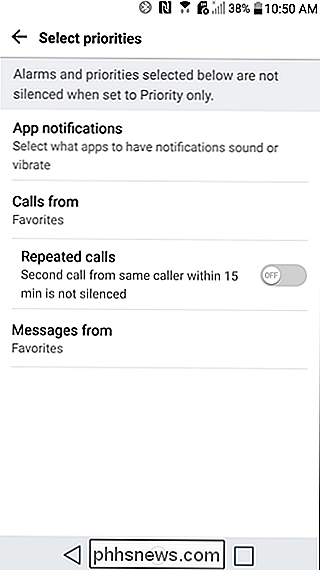
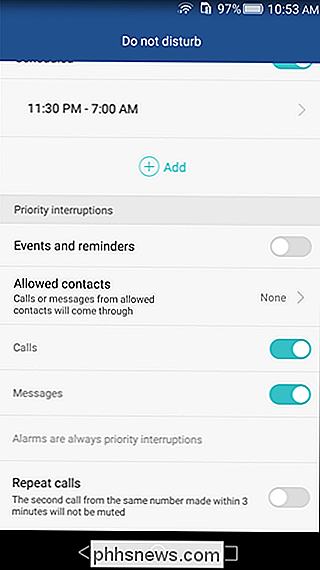

Lorsque vous recevez une notification sur l'iPhone, par exemple pour un SMS, vous n'avez pas besoin de déverrouiller votre téléphone. y répondre. Vous pouvez réellement répondre à toutes sortes de notifications depuis l'écran de verrouillage, aucun déverrouillage n'est nécessaire. Vous pouvez non seulement répondre aux messages texte, mais vous pouvez également répondre aux rappels, aux événements, aux messages Facebook, etc.

Comment calibrer votre contrôleur de jeu sous Windows 10
La plupart des joueurs de PC préfèrent mourir plutôt que de vous laisser emporter leur souris et leur clavier. Mais pour les jeux d'action à la troisième personne, les courses ou les jeux rétro imités, les gamepads peuvent encore être utiles. Si votre contrôleur ne fonctionne pas correctement, vous pouvez le calibrer dans Windows 10 pour vous assurer que chaque mouvement se traduit par 100% de précision dans votre jeu.



